신도리코 3DWOX 2X 3D프린터 (feat. 테스트 출력)
3D프린터 > 신도리코 3DWOX 2X
신도리코 3DWOX 2X 3D프린터
(feat. 테스트 출력)
글, 사진 / 긴냥 (https://blog.koreamobilegame.com/xxx6632)
안녕하세요~ 긴냥입니다. ㅎㅎ
오늘 포스팅은 최근에 회사에서 사용해본
신도리코 3DWOX 2X 3D프린터, 이곳저곳
만져보고 테스트로 출력해본 내용에 대해서
간단하게 후기 남기는 시간을 가져 보겠습니다. ㅋㅋ
가격대가 500만원대인 3D프린터인 만큼 엄청 조심히
차근차근 만져보았는데요... 이런 고가 3D프린터는 처음
만져봐서 사용하는데 좀 많이 부담스러웠네요! ㅋㅋㅋ
(혹시나 고장날까봐 애기다루듯이 만진건 안 비밀!)




자~ 제일먼저 신도리코 3DWOX 2X 3D프린터
외관상 사진촬영, 아래층 사무실에서 사용을 많이
하지 않는다고 가져가서 사용해도 된다고 하셔서
2층 제 자리로 신도리코 3DWOX 2X 3D프린터를
가지고 올라온 뒤 별도의 자리를 마련해 셋팅했습니다. ㅋㅋ
(장비 자체가 고가 제품인 만큼 외관상 디자인이 아주 고급져보임!)
처음 만져보는 장비다보니~ 사용전 공부를 1~2시간 정도
했는데요, 출력전 선행 작업으로 신도리코 슬라이싱 통합 버전을
사이트에서 다운로드 받고 설치 후 테스트용 STL파일 만들어 원활한
출력을 위한 적절한 값을 찾는데 시간이 조금 걸렸습니다. ㅋㅋㅋ
(처음 만져보는 장비라도 내용은 세부 내용은 큐라랑 비슷해서 금방 찾음!)
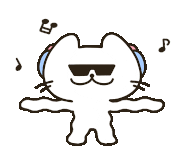






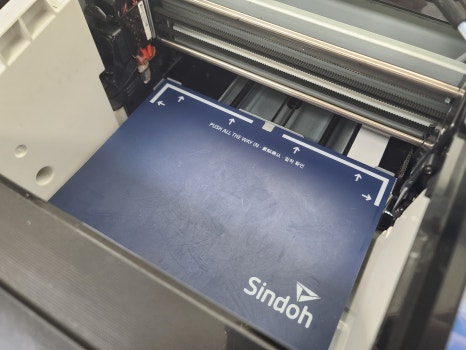

신도리코 3DWOX 2X 3D프린터 자리에 셋팅 후
내부 상태 확인을 위해 정면에 위치한 문을 열어보고,
윗면에 달린 문도 따로 열어서 디테일하게 살펴 보았습니다.
(고장날까봐 손을 벌벌 떨면서 만진건 안 비밀!)
살펴보고 청소가 필요한 부분을 체크해 조심스럽게 닦아주고,
신도리코 3DWOX 2X 3D프린터 내부 바닥에 떨어진 필라멘트
찌꺼기도 전부다 청소해 주었더니 아주 깔끔해 졌네요! ㅋㅋㅋ
(프린터 카트리지 뒷면의 클리닝 케이스도 청소함!)






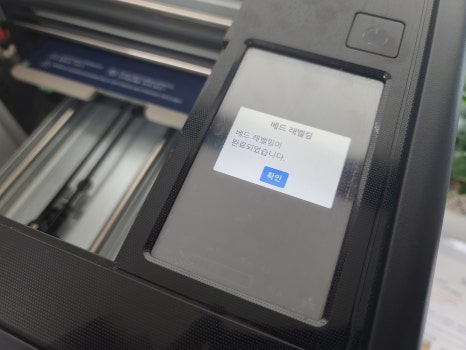
이 다음 신도리코 3DWOX 2X 3D프린터 출력전
셋팅을 하기 위해 설정의 베드 하강, 레벨링을 순차적
으로 진행하여 최적의 출력 상태로 프린터를 셋팅합니다.
(잘 모를때는 유튜브 영상 참고하면 도움이 됨!)
이전에 사용한 DIY 3D프린터 코어 200, 300과 다른 차이점이
있다면 신도리코 3DWOX 2X 3D프린터 같은 경우 자동으로 레벨링
점검해주고 어느정도 만큼 수정해야 하는지 터치스크린, 음성으로
알려주어서 엄청 쉽게 수정이 가능해서 편했네요~ ㅋㅋㅋ
추가로~ 필라멘트 삽입 또는 노즐의 찌꺼기 제거도 자동으로
해주니까 출력시 크게 신경쓸 일이 없다는 점이 아주 편했습니다. ㅋㅋ
(실제로 사용해보니 편의성이 좋아서 엄청 편하게 사용함)
추가로~ 편의성이 좋은 만큼 단점도 있었는데요~ DIY 3D프린터 같은
경우 고장이나면 유지보수를 일일히 해서 비교적 쉽게 고칠 수 있는데
신도리코 3DWOX 2X 3D프린터 같은 경우 자가 수리는 불가해 보였어요! ㅋㅋ
기본적인 스풀오류, 인식 오류는 조금 손대면 해결 할 수있었는데
나머지 기능적 오류는 사람을 불러야 겠더라구요~ 거기다 소모품 자체도
비싼편이라 노즐셋, 카트리지, 클리닝 케이스도 가격이 만만치 않아서
개인이 사용하기에는 부담이 많이 될 것 같아 보였습니다. ㅋㅋㅋ
(아무래도 이런 고가 장비는 기업에서 사용하는게 좋을 듯!)
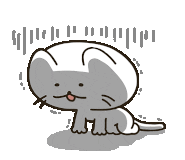
여튼 위 와 같은 단점을 제외하면 신도리코 3DWOX 2X 3D프린터
정말 사용이 편했네요, 레벨링 하는 상태를 영상으로 찍어 봤는데
디테일하게 왔다갔다 하면서 측정을 하는게 신기해보였습니다. ㅋㅋㅋ
(코어 300, 200, 오토 레벨링과는 차원이 다른 느낌!)













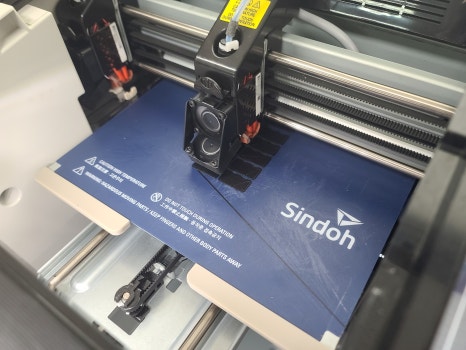
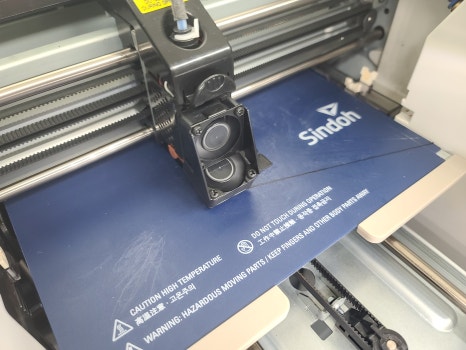

자~ 이제 신도리코 3DWOX 2X 3D프린터 출력할 차레,
출력전 설정의 익스트루더 들어가서 온도 & 노즐 토출량
점검하고 USB를 해당 신도리코 3DWOX 2X 3D프린터에 꽂은
다음 LCD창의 출력을 누르면 자동으로 출력이 진행 됩니다. ㅋㅋ
(출력시 베드 위에 노즐똥 안떨어지는거보고 엄청 감탄함!)
신도리코 3DWOX 2X 3D프린터 베드 안착 잘되는가
확인해 봤는데 아주 깔끔하고 또렷하게 잘 출력되네요! ㅋㅋ
(근데 베드에 너무 딱 붙어서 출력하는 느낌이 있음 ㄷㄷ)
여기까지 신도리코 3DWOX 2X 3D프린터를 이용해 출력을
해봤는데 대체적으로 출력 방법은 아래와 같으니 참고! ㅋㅋ
1. 전원 ON
2. 필라멘트 로드 (1개씩 카트리지 삽입 후 로드 확인)
3. 베드 이물질 제거 및 베드 안착 확인 (설정 -> 베드하강)
4. 레벨링 (설정 -> 베드 레벨링)
5. 필라멘트 로딩 (설정 -> 익스트루더 / 온도 최적화 완료 후 10, 50, 100, 200사이 배출 클릭)
6. USB 삽입
7. 출력
(유튜브 영상 참고하면서 따라해 봤는데 잘되서 적어봅니다!)








그렇게 신도리코 3DWOX 2X 3D프린터를 이용해
첫 출력을 해보고 시간이 흘러 어느정도 출력물이
잘 출력되는지 확인해 봤는데, 베드에 짱짱하게 잘
붙어서 출력되어 굉장히 마음에 들었습니다. ㅋㅋ
(출력시 베드에서 출력물이 쉽게 떨어지지 않을 듯!)
출력물이~ 지비츠, 네임택 제작에 사용되는 검은색
베이스에 흰색 이름 출력하는 출력물이라 이름 부분이
잘 출력되면 좋겠다는 생각이 들지만 조금 더 기다려
봐야 할 것 같네요! ㅋㅋ (슬라이싱 설정값에 이상없길 바라며 기다림!)
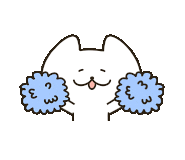
조금 더 시간이 흐른 후, 신도리코 3DWOX 2X 3D프린터
2번 노즐이 움직이기 시작했는데요, 신도리코 3DWOX 2X
3D프린터는 듀얼 노즐 제품이기 때문에 출력전 신도리코
슬라이싱 프로그램에서 별도로 STL 파일 설정을 해놓으면
원하는 필라멘트 2가지 색상으로 출력이 가능합니다. ㅋㅋㅋ
(자동으로 필라멘트 체인지, 해주는 기능에 감탄이 절로나옴!)
추가로 보니까~ 신도리코 3DWOX 2X 3D프린터로
출력 하면서 추가로 다양한 색상의 필라멘트를 사용하고
싶으면 출력도중 필라멘트 교체 기능을 사용해 이쁘고
다양한 색깔의 출력물도 제작 할 수 있겠더라구요~ ㅋㅋ
(카트리지 꺼내고 교체하는 번거로움이 있지만 그래도 좋음!)








신도리코 3DWOX 2X 3D프린터 출력도중 다른 필라멘트로
출력을 이어서 하고 있는 모습인데요, 글자 주분이 생각한거
이상으로 깔끔하게 나와서 첫출력 치고는 만족스러웠습니다. ㅋㅋ
슬라이싱 프로그램에서 STL 파일 수정값을 조금 더 조정하고
몇 번 더 출력을 해봐야 알겠지만~ 이정도면 양호하네요! ㅋㅋㅋ
근데 신도리코 3DWOX 2X 3D프린터 레벨링이 완전히 정확
하지는 않은가봐요~ 한쪽면이 눌려서 출력되는게 보여서 설정에서
레벨링 완료 후 수동으로 조정을 좀 해야할 것 같은 느낌이였습니다. ㅋㅋ
(그래도 기존 사용하던 코어 3D프린터에 비해 조작이 편해서 나쁘지 않음!)
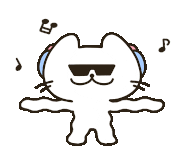


마지막, 이번에 신도리코 3DWOX 2X 3D프린터 처음으로
만져보고 사용해봤는데요~ 생각했던거 이상으로 조작법도
편하고 출력 품질도 나쁘지 않다는걸 실제로 체감했습니다. ㅋㅋ
(진짜 비싼건 돈값 한다는걸 몸서 체험한 1인)
코어 시리즈 3D프린터 사용할때 수동으로 손이 많이가는
느낌이였다면, 해당신도리코 3DWOX 2X 3D프린터 같은 경우
크게 손댈곳이 없기도하고 조작도 너무 간편해서 너무 좋더라구요!
(하지만 좋은 만큼 고장나거나, 소모품 교체 비용이 비싸다는 단점이 있음 ㄷㄷ)
거기다~ 다 좋지만 필라멘트를 아무거나 사용할 수 없다는
단점도 있더라구요, 해당 신도리코 3DWOX 2X 3D프린터 같은
경우 신도리코에서 출시한 전용 필라멘트, 카트리지에 칩셋을
끼워야 해서 저가 필라멘트 사용은 못할 것 같습니다. ㅋㅋㅋ
(저가 필라멘트는 코어 시리즈 제품에 사용하기로 ㄷㄷ)
다시 말하지만, 신도리코 3DWOX 2X 3D프린터 같은 고가
3D프린터는 개인이 사용하기에 부담스러운 점이 많으니 취미로
3D프린팅 하실 분들은 코어시리즈 같은 제품 사용하시는게 더
좋을 것 같아요~ 해당 제품은 취미로 구매해서 사용하기에는
아주 부담스러운 제품인 것 같습니다. ㅋㅋ (돈 많으면 사도 될 듯!)

